Con le dovute premesse (pirateria, legittimità dei contenuti, ecc.), mi è stato chiesto di salvare un video da un sito web di streaming, uno dei –boh– mille e più presenti forse sul web. Ci sono servizi di terze parti ed estensioni per browser che fanno questo di mestiere, ma ho cercato di evitare di installare qualcosa di nuovo o appoggiarmi ad altro a scatola chiusa, trovando una scappatoia percorribile (almeno per il momento, fino a quando non bloccheranno anche questa in qualche maniera) direttamente via browser e ispezione della pagina.

Non ha importanza se il browser utilizzato è Mozilla Firefox o Google Chrome, perché entrambi hanno una buona console di ispezione elementi della pagina, ed entrambi possono arrivare allo stesso risultato. Sul PC dove stavo operando c’era Google Chrome, i passaggi quindi te li riporto direttamente basandomi su di lui.
L’unica nota –per Google Chrome, ma anche per Firefox– è passare per l’uso di uno User Agent Switcher, che permette al browser di fingersi qualcun altro, per esempio il Chrome di un iPhone o di un Android, così da costringere il sito web a fornirci una versione mobile della sua pagina.
Attiva l’estensione e seleziona uno qualsiasi tra i browser mobile (io ho finto un iPhone 6, nda), quindi visita la pagina che contiene il video che vuoi salvare. A quel punto fai clic con il tasto destro su una parte libera della pagina e seleziona “Ispeziona“, ti si aprirà un pannello laterale contenente il codice pagina e gli elementi caricati. Cerca (⌘ + F su macOS, CTRL + F su Windows) il termine “video” fino ad arrivare a quello che evidentemente carica proprio ciò che vuoi salvare all’interno della pagina visitata:
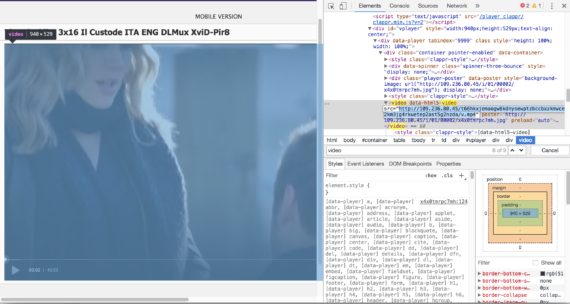
Te ne accorgerai facilmente perché –nella parte sinistra della schermata– noterai l’evidenziazione del contenuto video che ti interessa. Fai doppio clic sull’indirizzo contenuto nelle virgolette dopo src, quindi copialo e incollalo nella barra dell’indirizzo di Chrome, salvo errori partirà immediatamente il download del contenuto che desideri:
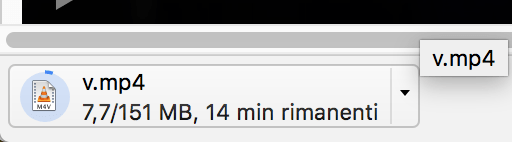
Chiudi la finestra al termine del download, il tuo lavoro è terminato. Ovviamente, manco a dirlo, ricorda di rimettere a posto il tuo User Agent, ti basterà selezionare l’icona del componente aggiuntivo, quindi andare a selezionare la voce Chrome → Default.
L'articolo potrebbe non essere aggiornato
Questo post è stato scritto più di 5 mesi fa, potrebbe non essere aggiornato. Per qualsiasi dubbio ti invito a lasciare un commento per chiedere ulteriori informazioni! :-)
Pillole
Le pillole sono articoli di veloce lettura dedicati a notizie, script o qualsiasi altra cosa possa essere "divorata e messa in pratica" con poco. Uno spazio del blog riservato agli articoli "a bruciapelo"!
Se vuoi leggere le altre pillole fai clic qui.

